我们来看看Hypersnap动画视频的连续截图效果:
 超级快照视频有两个连续步骤:
超级快照视频有两个连续步骤:
首先,打开超级快照视频或游戏捕捉功能
第二,执行连续视频捕获的步骤。
介绍打开视频截图的功能:
1.打开Hypersnap,然后单击“捕捉设置”“更多”“视频或游戏捕捉”(或使用视频截图快捷键滚动锁定)。
2.在界面中出现的“启用视频或游戏捕获”窗口中,检查“视频捕获(媒体播放器、DVD等)。)”选项以确保视频拍摄功能可以正常使用。
: 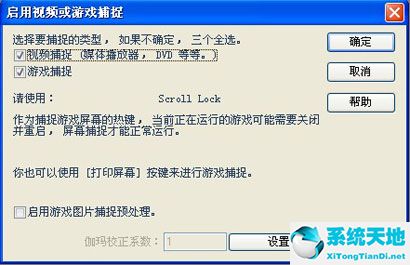 3.正式进入视频连续截图环节。首先,点击“捕捉设置”“区域”,屏幕将切换到游戏页面。点击鼠标左键确定截图的起点,然后拖动鼠标确定截图区域的大小。在这里你可以框出整个视频画面。
3.正式进入视频连续截图环节。首先,点击“捕捉设置”“区域”,屏幕将切换到游戏页面。点击鼠标左键确定截图的起点,然后拖动鼠标确定截图区域的大小。在这里你可以框出整个视频画面。
4.点击“捕捉设置”“重复”,捕捉与上次相同的区域。截图的快捷键是Ctrl Shift F11。
以上,我为大家分享Hypersnap连续截图的操作方法。有需要的朋友来看看这篇文章。






